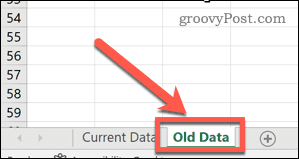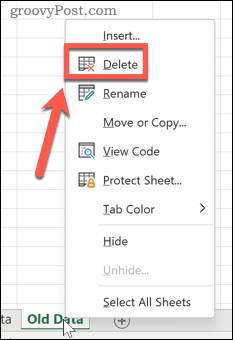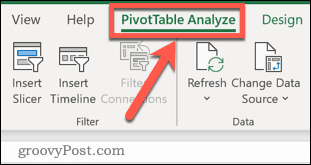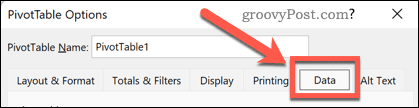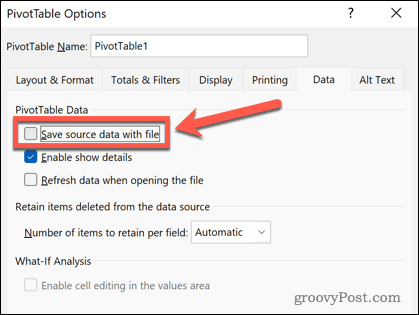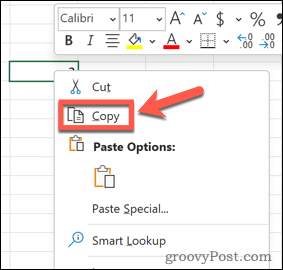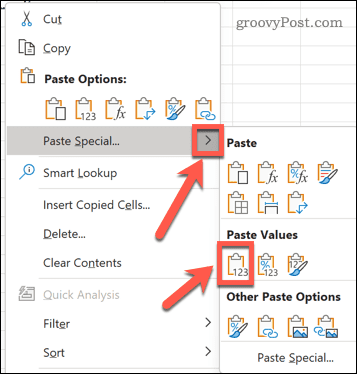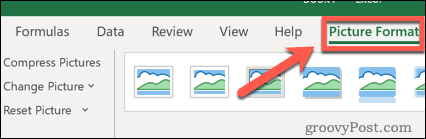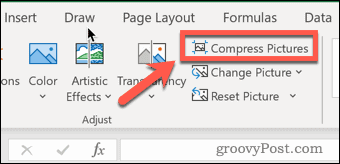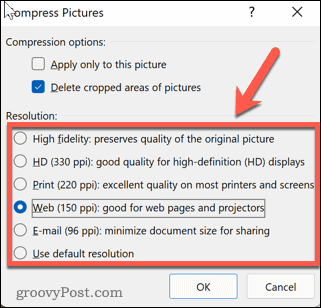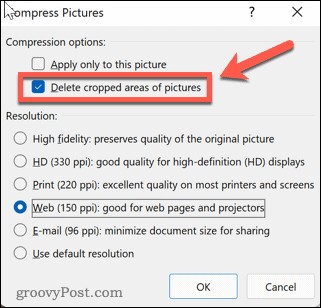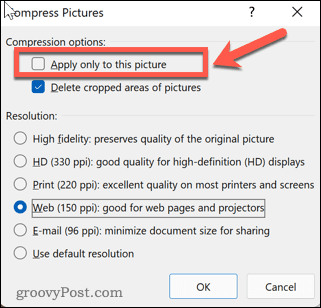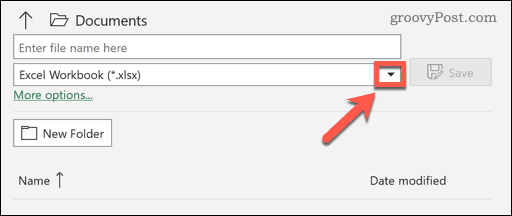Comment réduire la taille du fichier Excel


Besoin de réduire la taille de votre fichier Excel ? Il existe quelques astuces simples que vous pouvez essayer. Ce guide vous montrera quoi faire.
Il y a jusqu’à 1 048 576 lignes et 16 384 colonnes dans Excel, c’est beaucoup de cellules à remplir.
Le problème est que plus vous mettez de données dans votre feuille de calcul, plus le fichier est volumineux. Si votre fichier Excel devient trop volumineux, il peut s’avérer impossible d’envoyer facilement un e-mail à des collègues ou à des clients. Il peut également ralentir dans Excel et cesser de fonctionner correctement.
Si vous rencontrez ce problème, voici quelques conseils efficaces pour réduire la taille du fichier Excel.
Comment réduire la taille du fichier dans Excel en supprimant des feuilles de calcul
L’utilisation de plusieurs feuilles de calcul dans Excel facilite la structure de vos feuilles de calcul, mais plus vous utilisez de feuilles de calcul, plus la taille de votre fichier sera grande. La suppression des feuilles de calcul inutiles peut aider à réduire la taille du fichier.
Pour supprimer des feuilles de calcul dans Excel :
- Assurez-vous que la feuille que vous avez l’intention de supprimer ne contient aucune donnée nécessaire ou référencée par d’autres feuilles.
- Faites un clic droit sur l’onglet de la feuille en bas de l’écran.
- Sélectionner Effacer.
La feuille sera supprimée. Répétez les étapes pour toutes les autres feuilles que vous souhaitez supprimer.
Effacer les caches des tableaux croisés dynamiques
Les tableaux croisés dynamiques dans Excel sont un excellent moyen d’analyser vos données, mais ils peuvent avoir un impact significatif sur la taille de vos fichiers Excel. En effet, par défaut, Excel enregistre le cache de données source de votre tableau croisé dynamique avec votre fichier. Il est toutefois possible de modifier ce paramètre et d’actualiser le cache de données à l’ouverture de la feuille de calcul.
Pour empêcher l’enregistrement du cache pivot dans Excel :
- Sélectionnez n’importe quelle cellule de votre tableau croisé dynamique.
- Ouvrez le Analyse de tableau croisé dynamique menu.
- Sélectionner Choix.
- Sélectionnez le Données languette.
- Veiller à ce que Enregistrer les données source avec le fichier n’est pas cochée.
- Cliquez sur D’ACCORD confirmer.
Enregistrer les formules en tant que valeurs
Les formules Excel vous permettent de faire presque tout ce que vous voulez dans Excel en utilisant les fonctions intégrées. Les formules occupent plus d’espace que les valeurs, cependant, si vous avez beaucoup de formules dans votre feuille de calcul qui ont déjà été calculées, vous voudrez peut-être envisager de convertir ces formules en valeurs.
Pour enregistrer une formule en tant que valeur dans Excel :
- Sélectionnez le contenant votre formule.
- Utiliser le raccourci clavier Ctrl+C sous Windows ou Cmd+C sur Mac pour copier la cellule. Alternativement, vous pouvez cliquer dessus avec le bouton droit de la souris et sélectionner Copie.
- Faites un clic droit sur la cellule et sélectionnez Collage spécial > Valeurs.
Votre formule sera remplacée par la valeur de son résultat.
Supprimer ou compresser des images
Les images ne sont pas couramment utilisées dans les feuilles de calcul Excel, mais si vous en avez utilisé dans votre document, elles augmenteront la taille de votre fichier. Vous pouvez soit supprimer ces images, soit les compresser.
Pour compresser une image dans Excel :
- Sélectionnez l’image dans votre feuille de calcul.
- La Format d’image apparaîtra dans le ruban—sélectionnez ce menu.
- appuyez sur la Compresser les images icône.
- Sélectionnez une résolution : plus la résolution est faible, plus la taille de votre fichier Excel sera petite.
- Veiller à ce que Supprimer les zones recadrées des images est sélectionné.
- Si vous souhaitez appliquer la même compression à toutes vos photos, assurez-vous que le Appliquer uniquement à cette image la case à cocher n’est pas cochée.
- Cliquez sur D’ACCORD pour compresser vos photos.
Réduisez la taille du fichier Excel en enregistrant au format XLSB
Une autre façon de réduire la taille de votre fichier Excel est de l’enregistrer au format binaire. Le format par défaut est XML, qui fonctionne mieux avec d’autres applications, mais si vous prévoyez uniquement d’utiliser votre fichier dans Excel, l’enregistrer en tant que fichier .XLSB peut aider à réduire la taille du fichier.
Pour enregistrer un fichier Excel au format .XLSB :
- Presse Fichier > Enregistrer sous.
- Sélectionnez un emplacement pour enregistrer votre fichier.
- Dans la liste des formats de fichier, sélectionnez Classeur binaire Excel.
- Presse sauvegarder confirmer.
Résoudre des problèmes Excel
Si vous vous demandez comment réduire la taille du fichier Excel, vous pouvez généralement résoudre le problème en suivant les étapes ci-dessus.
Excel est une application puissante, mais lorsque les choses tournent mal, il peut être frustrant de les réparer. Si vous rencontrez des problèmes, vous pouvez essayer d’empêcher Excel de planter. Si vous recevez des notifications concernant des erreurs de référence circulaires, Excel peut vous aider à les retrouver.